Excel'de hücre değerine göre sayfayı nasıl kopyalayıp yeniden adlandırabilirsiniz?
Normalde, bir çalışma sayfasını kopyalamak için Taşı veya Kopyala özelliğini kullanabilir ve ardından kopya için manuel olarak yeni bir isim yazabilirsiniz. Ancak, çalışma sayfasını kopyaladıktan sonra hücre değerine göre yeniden adlandırmayı denediniz mi? Bu makalede, bir kopya oluşturduğunuzda çalışma sayfasını hücre değerine göre otomatik olarak yeniden adlandırma konusunda size yardımcı olacağım.
VBA kodu ile çalışma sayfasını kopyalayın ve hücre değerine göre yeniden adlandırın
VBA kodu ile çalışma sayfasını kopyalayın ve hücre değerine göre yeniden adlandırın
Aşağıdaki VBA kodu, bir çalışma sayfasını belirli bir hücre değeriyle otomatik olarak kopyalamanıza ve yeniden adlandırmanıza yardımcı olabilir, lütfen şu şekilde devam edin:
1. Kopyalamak istediğiniz çalışma sayfasını etkinleştirin ve ardından ALT + F11 tuşlarına basılı tutarak Microsoft Visual Basic for Applications penceresini açın.
2. Ekle Insert > Modül'e tıklayın ve aşağıdaki kodu Modül Penceresi'ne yapıştırın.
VBA kodu: Çalışma sayfasını kopyalayın ve bir hücre değeriyle yeniden adlandırın:
Sub Copyrenameworksheet()
'Updateby Extendoffice
Dim ws As Worksheet
Set wh = Worksheets(ActiveSheet.Name)
ActiveSheet.Copy After:=Worksheets(Sheets.Count)
If wh.Range("A1").Value <> "" Then
ActiveSheet.Name = wh.Range("A1").Value
End If
wh.Activate
End Sub
3. Ardından bu kodu çalıştırmak için F5 tuşuna basın ve mevcut çalışma sayfanız tüm çalışma sayfalarından sonra geçerli çalışma kitabına kopyalanmış olacak ve belirttiğiniz hücre değeriyle yeniden adlandırılmış olacaktır, ekran görüntüsüne bakınız:

Not: Yukarıdaki kodda, A1 hücre referansı, yeni kopyalanan sayfa için yeniden adlandırmak istediğiniz hücre değeridir, bunu ihtiyaçlarınıza göre değiştirebilirsiniz.
Kutools for Excel ile çalışma sayfasını birden çok kez kopyalayın ve hücre değerlerine göre yeniden adlandırın
Yukarıdaki kod yalnızca tek bir hücre değeriyle yeniden adlandırabilir, eğer sayfayı birden çok kez kopyalayıp bir hücre değerleri listesine göre yeniden adlandırmak istiyorsanız, Kutools for Excel'in Dizi Çalışma Sayfası Oluştur özelliği bu görevi mümkün olduğunca hızlı bir şekilde tamamlamanıza yardımcı olabilir.
Kutools for Excel'i yükledikten sonra, lütfen şu adımları izleyin:
1. Kutools Plus > Çalışma Sayfası > Dizi Çalışma Sayfaları Oluştur'a tıklayın, ekran görüntüsüne bakınız:

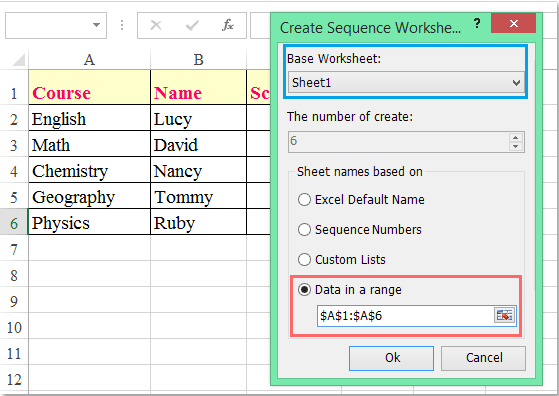
2. Dizi Çalışma Sayfası Oluştur iletişim kutusunda, aşağıdaki işlemleri yapın:
(1.) Temel Alınan Çalışma Sayfası açılır listesinden kopyalamak istediğiniz çalışma sayfası adını seçin;
(2.) Seçim İçindeki Veri seçeneğini Çalışma Sayfası Adı Temel Alınan bölümünde seçin ve ![]() düğmesine tıklayarak kopyalanan çalışma sayfalarını yeniden adlandırmak için kullanmak istediğiniz hücre değerlerini seçin.
düğmesine tıklayarak kopyalanan çalışma sayfalarını yeniden adlandırmak için kullanmak istediğiniz hücre değerlerini seçin.
3. Ardından Tamam düğmesine tıklayın ve belirli çalışma sayfası birden çok kez kopyalanmış ve seçtiğiniz hücre değerleriyle yeni bir çalışma kitabında yeniden adlandırılmış olacaktır, ekran görüntüsüne bakınız:

En İyi Ofis Verimlilik Araçları
Kutools for Excel ile Excel becerilerinizi güçlendirin ve benzersiz bir verimlilik deneyimi yaşayın. Kutools for Excel, üretkenliği artırmak ve zamandan tasarruf etmek için300'den fazla Gelişmiş Özellik sunuyor. İhtiyacınız olan özelliği almak için buraya tıklayın...
Office Tab, Ofis uygulamalarına sekmeli arayüz kazandırır ve işinizi çok daha kolaylaştırır.
- Word, Excel, PowerPoint'te sekmeli düzenleme ve okuma işlevini etkinleştirin.
- Yeni pencereler yerine aynı pencerede yeni sekmelerde birden fazla belge açıp oluşturun.
- Verimliliğinizi %50 artırır ve her gün yüzlerce mouse tıklaması azaltır!
Tüm Kutools eklentileri. Tek kurulum
Kutools for Office paketi, Excel, Word, Outlook & PowerPoint için eklentileri ve Office Tab Pro'yu bir araya getirir; Office uygulamalarında çalışan ekipler için ideal bir çözümdür.
- Hepsi bir arada paket — Excel, Word, Outlook & PowerPoint eklentileri + Office Tab Pro
- Tek kurulum, tek lisans — dakikalar içinde kurulun (MSI hazır)
- Birlikte daha verimli — Ofis uygulamalarında hızlı üretkenlik
- 30 günlük tam özellikli deneme — kayıt yok, kredi kartı yok
- En iyi değer — tek tek eklenti almak yerine tasarruf edin